Bing推广账户如何创建转化目标?
您创建一个转化目标来跟踪人们在点击您的必应广告后在您的网站上执行的操作。当操作与您的转化目标相匹配时,即计为一次转化。为了实现转化目标,Microsoft Advertising 需要能够从您的网站收集数据。这需要通用事件跟踪 (UET)。
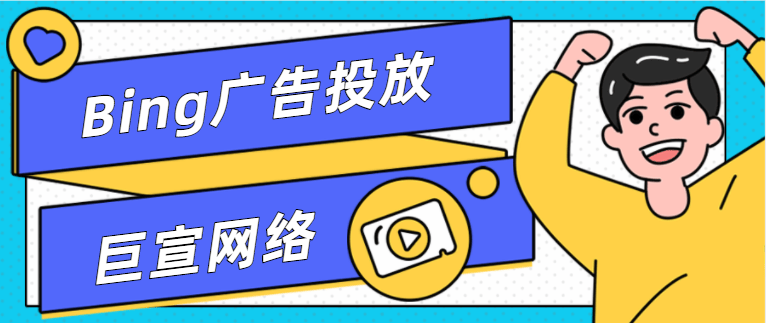
必应推广网站创建转化目标
从顶部菜单中,选择工具>转化目标。选择创建转化目标。选择您要跟踪的转化类型:网站、移动应用安装或离线。选择下一步。从下拉菜单中选择一个目标类别,然后选择一个目标类型。在目标名称框中输入目标名称。命名目标时,请使用对您有意义的描述性名称。(例如,“结帐页面”。)请注意,为转化目标选择名称后,以后可能不会再次使用相同的名称。为您选择的目标类型填写适当的值。
如果您想为每次转化添加货币价值,请从“收入”下拉菜单中选择以下选项之一:每个转化操作都有相同的价值,然后输入金额并选择货币(如果可用)。这是一个不变的静态收入值。转化操作价值可能会有所不同(例如,根据购买价格),然后输入默认金额并选择在未收到转化价值时要使用的默认货币(如果可用)。收入值将根据您对添加到网站的 UET 标签跟踪代码进行的自定义而变化。要了解更多信息,请参阅如何使用 UET 报告可变收入。此选项仅适用于目标网址和事件转化目标。使用高级设置微调您的转化目标:将此目标 的范围设置为所有帐户或特定帐户。更改计算转化次数的方式。了解更多。输入一个转化窗口以跟踪过去最多 90 天的时间。
设置浏览型转化时间范围以跟踪客户查看(但未点击)您的Bing广告后这段时间内发生的转化。详细了解浏览型转化。根据您是否要跟踪所有转化, 选中或清除包含在“转化次数”中复选框。详细了解“转化次数”与“所有转化次数”。选择下一步。选择要与此转化目标关联的 UET 标记(不适用于线下转化)。选择您的网站上是否安装了此 UET 标签的答案?如果您选择“否”,则此 UET 标记并未安装在您的所有网站页面上,或者我不确定。我需要安装标签的说明,请选择自己安装标签或将标签发送给开发人员。选择下一步并按照屏幕上的说明进行操作。选择下一步完成转换目标的设置。了解有关向您的网站添加 UET 标记的更多信息。选择保存和下一步。(可选)在生成的转换目标中创建!消息,选择立即测试目标以使用 UET Tag Helper 浏览器扩展来验证您的目标是否正常工作。了解有关 UET 标签助手的更多信息。
当您创建转化目标时,Microsoft Advertising 会自动启用 Microsoft Click ID 的自动标记,因为这是 UET 转化目标所必需的,并提高了转化跟踪的准确性。当客户点击您的微软bing广告时,Microsoft Advertising 会自动将唯一的点击 ID 附加到着陆页 URL。(例如,您的最终 URL 变为 www.contoso.com/?msclkid=123abc。) UET 使用您网站域上的 cookie 来捕获将客户带到您网站的点击 ID,从而允许您跟踪转化。每次必应广告点击都与唯一的点击 ID 相关联。要禁用 Microsoft Click ID 的自动标记,请转到共享库 > 帐户级别选项并取消选中将 Microsoft Click ID (MSCLKID) 添加到 URL 以允许转换跟踪. 这样做将导致无法导入离线转化数据并阻碍准确的转化跟踪数据。
要查看可用于转换目标的完整货币列表,请参阅转换目标收入货币。Microsoft Advertising 以不区分大小写的方式将 UET 日志与目标 URL 和自定义事件目标中定义的字符串相匹配。例如,您可以创建一个目标 URL 目标类型,以使用条件 URL 包含 tHANKYOU.HTML 来跟踪对您的Thankyou.html 页面的访问作为转化
微软bing使用目标类别细分您的转化目标
此转化目标设置是强制性的。当您编辑现有目标时,您需要为其分配一个类别。在选择目标类型之前,您必须选择一个目标类别。使用目标类别以对您的业务有意义的方式细分您的目标及其绩效指标。目标类别不会影响效果 - 它们只是为了帮助您组织转换目标。您的目标类别选项取决于您的转化类型。我们已将目标类别分类为销售类别、潜在客户类别或其他类别。
| 转换类型 | 销售类别 | 潜在客户类别 | 其他类别 |
|---|---|---|---|
| 网站 |
|
|
|
| 移动应用安装 | — | — |
|
| 离线 |
|
|
|

评论列表